实验系统:两台 Windows Server 2008R2
服务器 PC5 IP 地址: 192.168.10.1
客户端 PC6 IP 地址: 192.168.10.2
实验软件: Microsoft ISCSI Software Target 3.3
实验目的:使用 Windows Server 2008R2 配置 ISCSI 存储
由于 Windows Server 2008R2 Enterprise 本身不具备 ISCSI 服务器功能只有发起程序,所以需要从网上下载微软插件启用这个功能.
Target3.3 插件地址:
https://download.microsoft.com/download/2/F/1/2F110B9C-6CB0-45F1-971B-4BA37395D820/iscsiTargetqfe6.exe
PC5:
为服务器添加一块 20G 的硬盘 F :当做 iSCSI 的虚拟磁盘
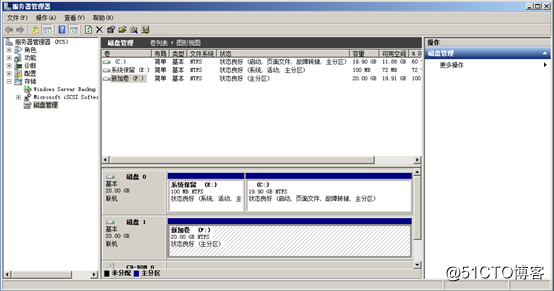
先把下载好的插件提取出来
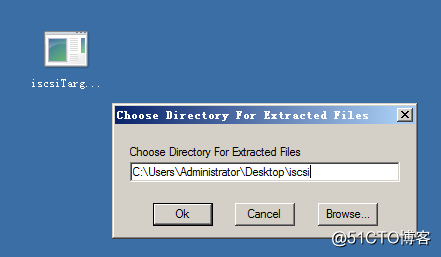
重提取的文件夹 x64 安装 iscsitarget_public.msi
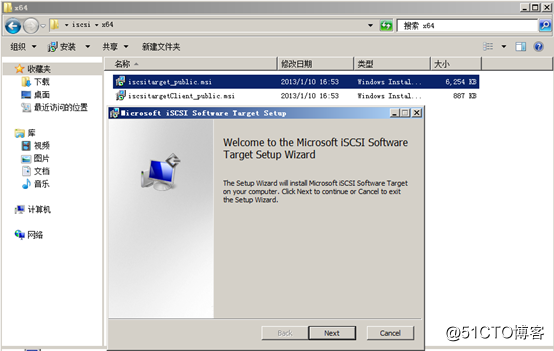
安装不需要选择一路下一步
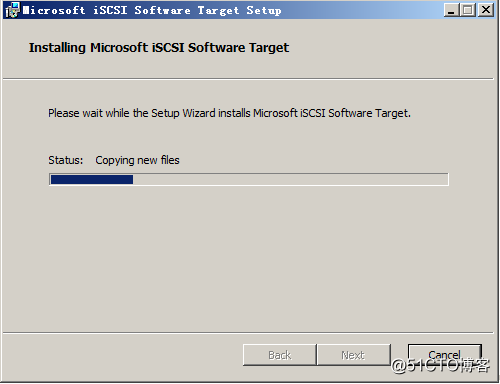
安装完成之后重开始 - 管理工具里可以找到 Microsoft iSCSI Software Target

打开 iSCSITarget 并创建 iSCSI 目标向导
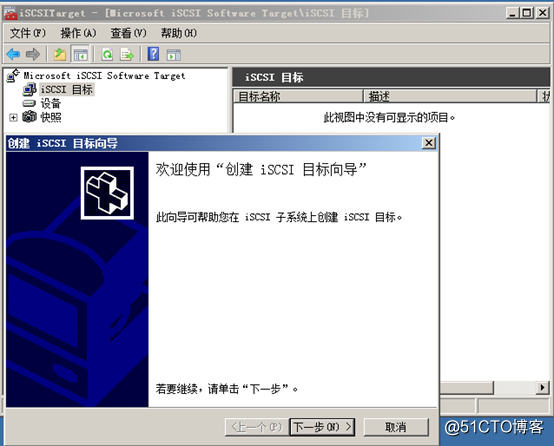
目标名称自定这里使用 stu
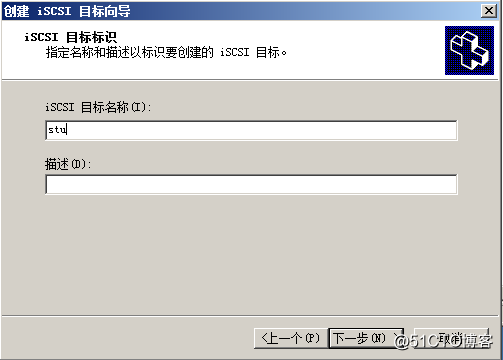
这里需要创建一个 IQN 标示符,标示符可以是 DNS 域名、 IP 地址、 MAC 地址。这里我们输入服务器 IP 地址 192.168.10.1 当做此发起程序的标示符
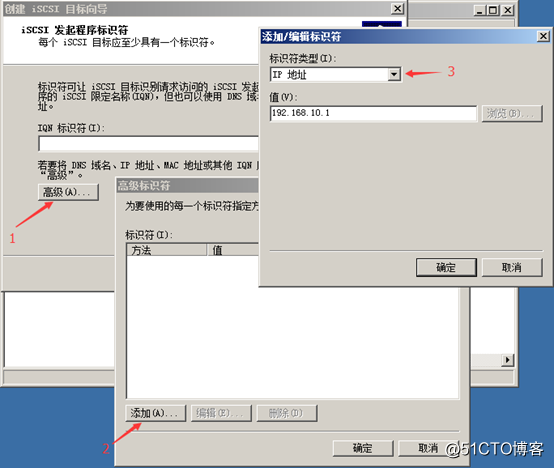
创建好目标后开始添加虚拟磁盘

创建一个虚拟磁盘文件,这里在 F :盘里创建一个虚拟文件如 stu.vhd
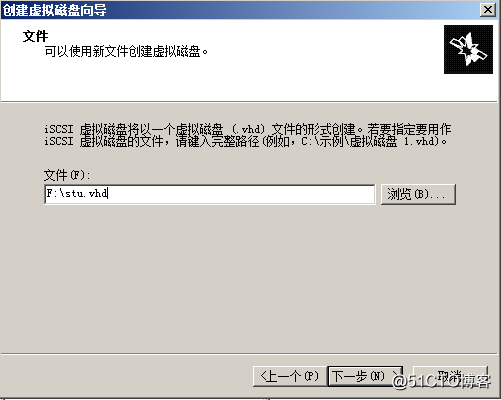
这里把该磁盘所有容量划分出去
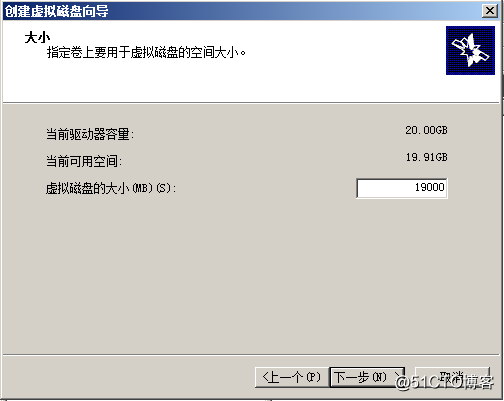
为虚拟磁盘添加描述
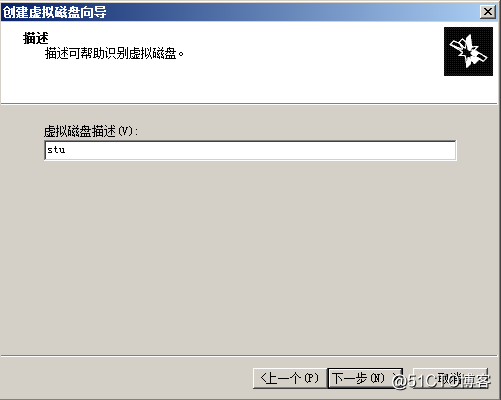
为虚拟磁盘添加访问目标使该磁盘与现有目标连接起来
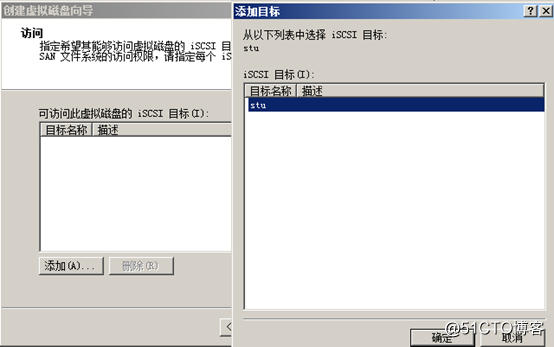
服务器 ISCSI 程序准备完毕
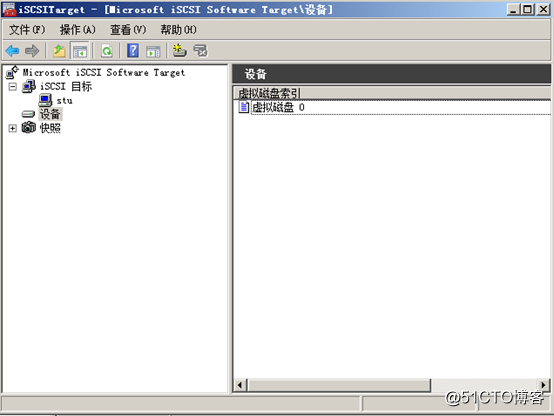
PC6 :
在开始 - 管理工具里找到 iSCSI 发起程序

在发现栏中找到“发现门户”输入服务器 IP 地址 192.168.10.1
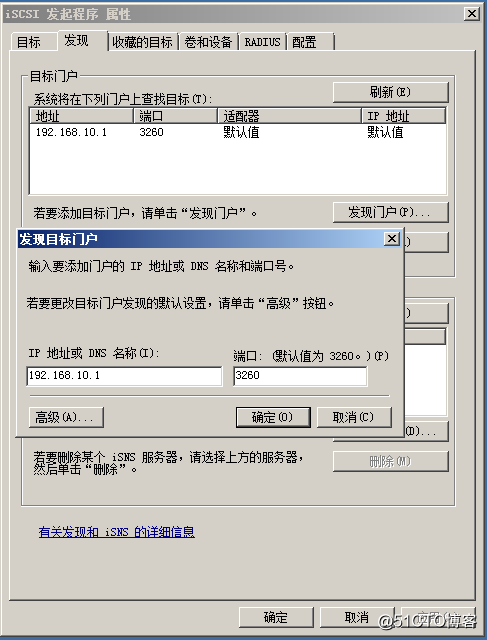
免责声明:本站发布的内容(图片、视频和文字)以原创、转载和分享为主,文章观点不代表本网站立场,如果涉及侵权请联系站长邮箱:is@yisu.com进行举报,并提供相关证据,一经查实,将立刻删除涉嫌侵权内容。